Jak odzyskać dostęp do dysku twardego, naprawić błąd uniemożliwiający otwarcie dysku twardego

W tym artykule pokażemy Ci, jak odzyskać dostęp do dysku twardego w przypadku awarii. Sprawdźmy!
Aby zmienić interfejs notatki na iPhonie, użytkownicy mogą zmienić kolor tła, korzystając z dostępnych opcji. iPhone umożliwia zmianę koloru tła bieżącej notatki lub zastosowanie koloru tła do wszystkich notatek na iPhonie. Użytkownicy mogą także dodawać wiersze do treści notatki. Oto instrukcje dotyczące zmiany koloru tła notatki na iPhonie.
Instrukcje dotyczące zmiany koloru tła notatki na iPhonie
Przejdź do Notatek na iPhonie i wybierz notatkę, której kolor tła chcesz zmienić. Następnie w interfejsie notatki kliknij ikonę trzech kropek w prawym górnym rogu i wybierz opcję Użyj jasnego tła .
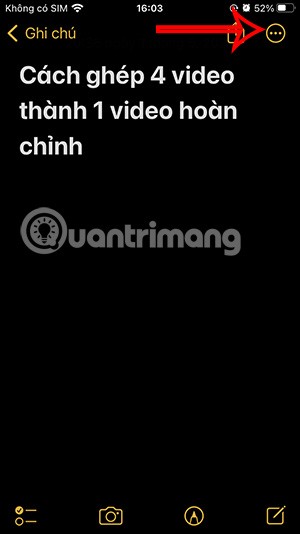
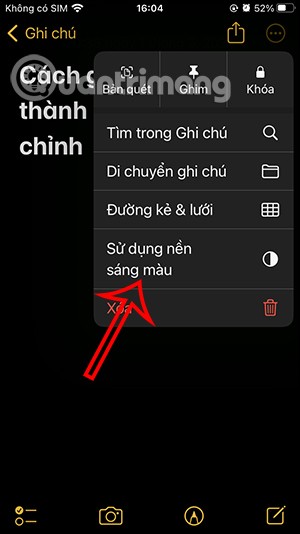
W interfejsie notatki na iPhonie zmieniono kolor tła na jasny, jak pokazano poniżej. Kontynuujesz zmianę koloru tła w innych notatkach.
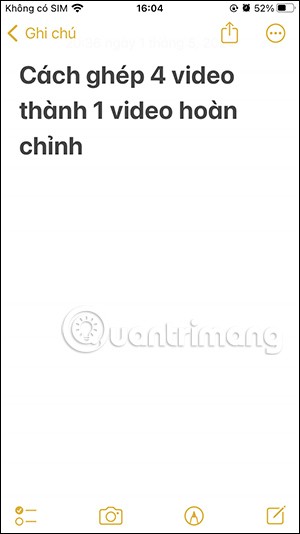
Jak zmienić kolor tła notatek iPhone'a w Ustawieniach
Krok 1:
W Ustawieniach na iPhonie dotknij aplikacji Notatki, aby zmienić kolor tła wszystkich notatek. W interfejsie ustawień niestandardowych notatek kliknij Tło notatki , aby je dostosować.
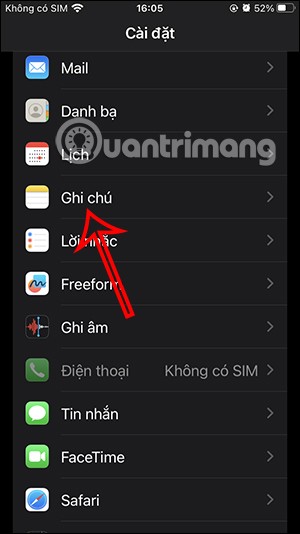
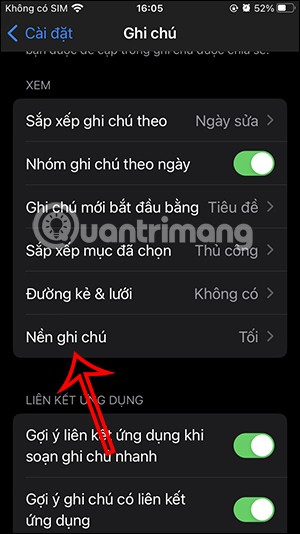
Krok 2:
Następnie zobaczysz opcję wyboru koloru tła notatek, w tym opcję Ciemnego i Jasnego, którą można zmienić dla wszystkich notatek na iPhonie.
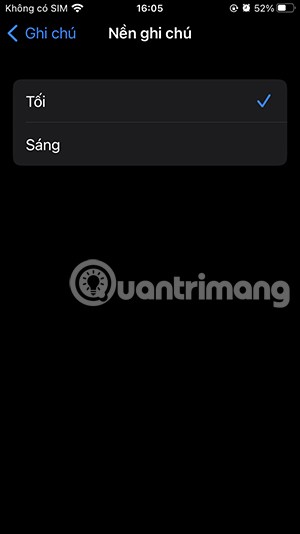
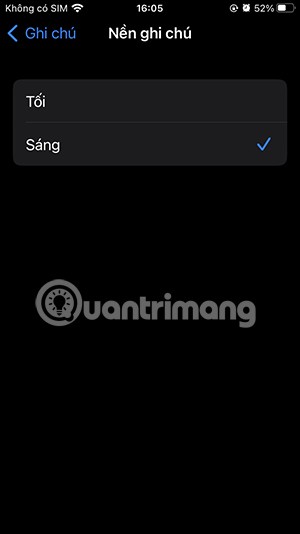
Krok 3:
Użytkownicy mogą także kliknąć opcję Linie i siatka, aby dodać linie siatki do notatek w iPhonie.
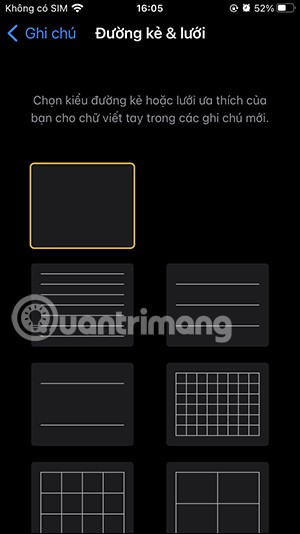
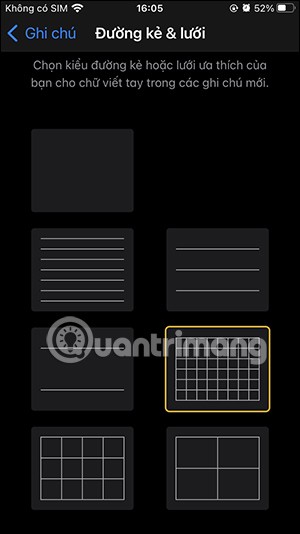
Krok 4:
Wróć do interfejsu notatek, a zobaczysz, że zmienił się kolor tła notatki, a także linie i siatka, jeśli są włączone. Jeśli chcesz zmienić linie siatki, kliknij ikonę z trzema kropkami i wybierz Linie i siatka .
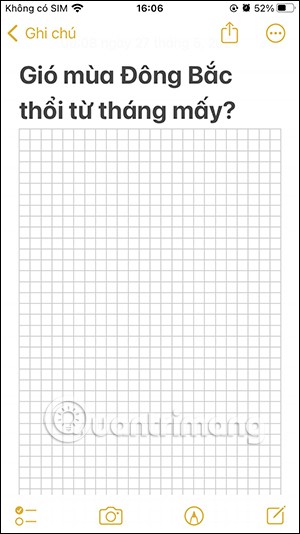
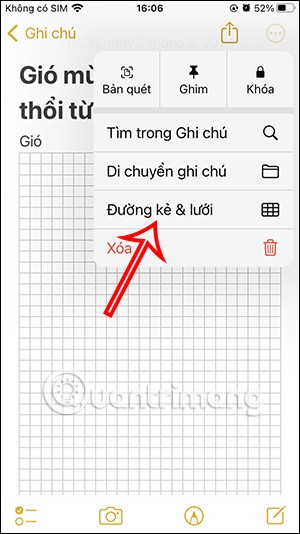
Wybierz nową siatkę, w której chcesz umieścić notatki.
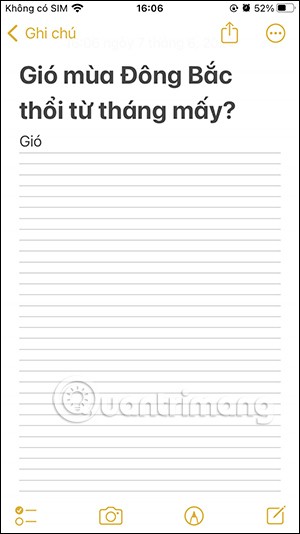
Instrukcje zmiany koloru tła notatki w iPhonie
W tym artykule pokażemy Ci, jak odzyskać dostęp do dysku twardego w przypadku awarii. Sprawdźmy!
Na pierwszy rzut oka AirPodsy wyglądają jak każde inne prawdziwie bezprzewodowe słuchawki douszne. Ale wszystko się zmieniło, gdy odkryto kilka mało znanych funkcji.
Firma Apple wprowadziła system iOS 26 — dużą aktualizację z zupełnie nową obudową ze szkła matowego, inteligentniejszym interfejsem i udoskonaleniami znanych aplikacji.
Studenci potrzebują konkretnego typu laptopa do nauki. Powinien być nie tylko wystarczająco wydajny, aby dobrze sprawdzać się na wybranym kierunku, ale także kompaktowy i lekki, aby można go było nosić przy sobie przez cały dzień.
Dodanie drukarki do systemu Windows 10 jest proste, choć proces ten w przypadku urządzeń przewodowych będzie się różnić od procesu w przypadku urządzeń bezprzewodowych.
Jak wiadomo, pamięć RAM to bardzo ważny element sprzętowy komputera, który przetwarza dane i jest czynnikiem decydującym o szybkości laptopa lub komputera stacjonarnego. W poniższym artykule WebTech360 przedstawi Ci kilka sposobów sprawdzania błędów pamięci RAM za pomocą oprogramowania w systemie Windows.
Telewizory Smart TV naprawdę podbiły świat. Dzięki tak wielu świetnym funkcjom i możliwościom połączenia z Internetem technologia zmieniła sposób, w jaki oglądamy telewizję.
Lodówki to powszechnie stosowane urządzenia gospodarstwa domowego. Lodówki zazwyczaj mają dwie komory: komora chłodna jest pojemna i posiada światło, które włącza się automatycznie po każdym otwarciu lodówki, natomiast komora zamrażarki jest wąska i nie posiada światła.
Na działanie sieci Wi-Fi wpływa wiele czynników poza routerami, przepustowością i zakłóceniami. Istnieje jednak kilka sprytnych sposobów na usprawnienie działania sieci.
Jeśli chcesz powrócić do stabilnej wersji iOS 16 na swoim telefonie, poniżej znajdziesz podstawowy przewodnik, jak odinstalować iOS 17 i obniżyć wersję iOS 17 do 16.
Jogurt jest wspaniałym produktem spożywczym. Czy warto jeść jogurt codziennie? Jak zmieni się Twoje ciało, gdy będziesz jeść jogurt codziennie? Przekonajmy się razem!
W tym artykule omówiono najbardziej odżywcze rodzaje ryżu i dowiesz się, jak zmaksymalizować korzyści zdrowotne, jakie daje wybrany przez Ciebie rodzaj ryżu.
Ustalenie harmonogramu snu i rutyny związanej z kładzeniem się spać, zmiana budzika i dostosowanie diety to niektóre z działań, które mogą pomóc Ci lepiej spać i budzić się rano o odpowiedniej porze.
Proszę o wynajem! Landlord Sim to mobilna gra symulacyjna dostępna na systemy iOS i Android. Wcielisz się w rolę właściciela kompleksu apartamentowego i wynajmiesz mieszkania, a Twoim celem jest odnowienie wnętrz apartamentów i przygotowanie ich na przyjęcie najemców.
Zdobądź kod do gry Bathroom Tower Defense Roblox i wymień go na atrakcyjne nagrody. Pomogą ci ulepszyć lub odblokować wieże zadające większe obrażenia.













